Cum pentru a permite ferestre pop-up
Pop-up Blocker poate ajuta la protejarea sistemului computerului. Cu toate acestea, în acest caz, de asemenea, blocuri de pop-up-uri pe care le puteți utiliza sau ar trebui. Prin urmare, este necesar să se știe cum să permită ferestre pop-up. Există zeci de terțe părți blocante pop-up, dar majoritatea utilizatorilor se bucură de blocare a construit în browser-ul folosit. browsere setări sunt ușor diferite unele de altele, astfel încât să ia browser-ul dvs. pentru a citi acest articol și cum să-l rezolve în fereastra pop-up.
pași Editare
Metoda 1 de la 5:
Editați Google Chrome
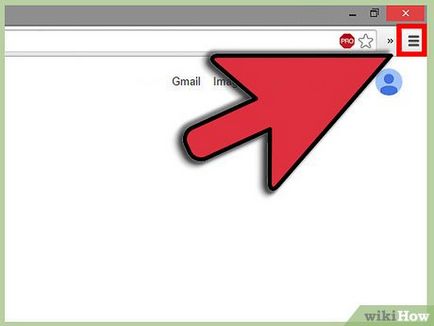
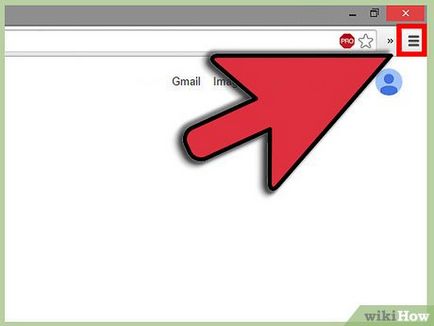
Deschideți meniul Google Chrome. Butonul de meniu este în colțul din dreapta sus al browser-ului.
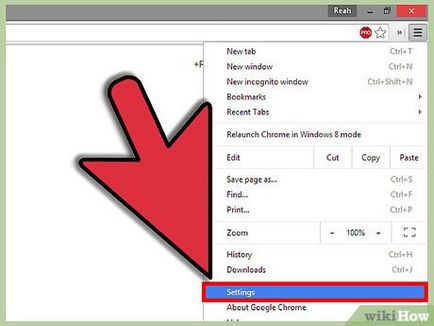
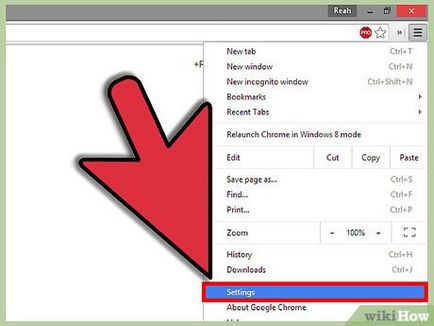
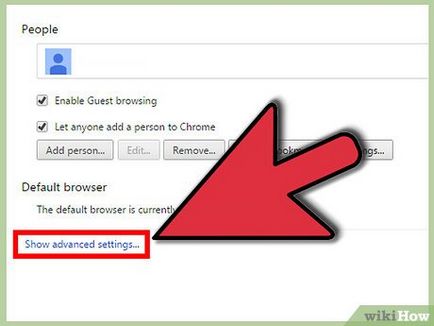
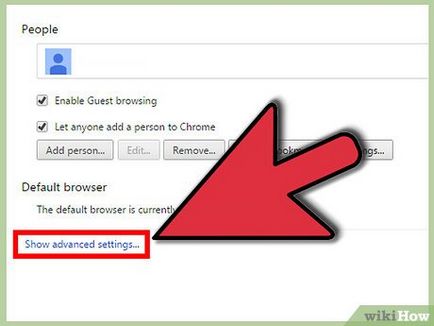
În partea de jos a paginii, faceți clic pe „Afișați mai multe opțiuni“.
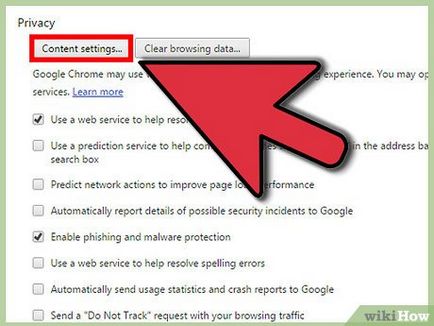
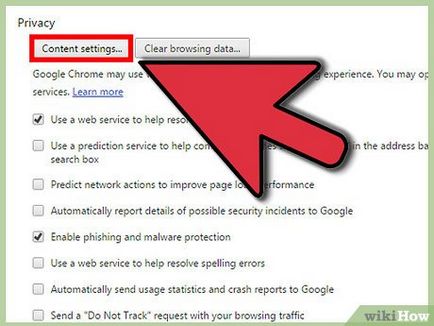
În secțiunea „Date personale“ click pe „Setarea conținutului.“
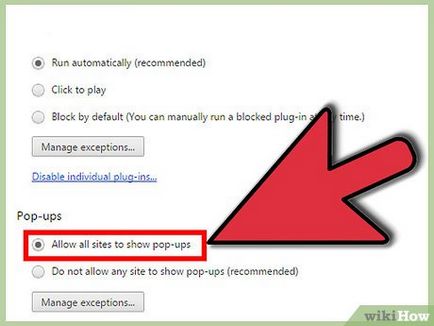
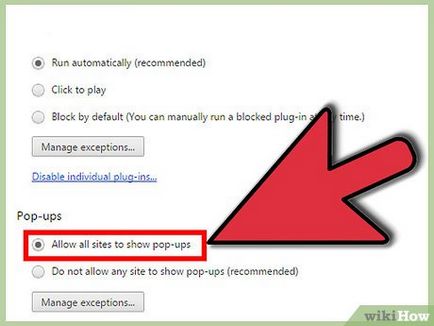
În secțiunea „Pop-up-uri“, selectați „Permiteți ferestre pop-up pentru toate site-urile.“
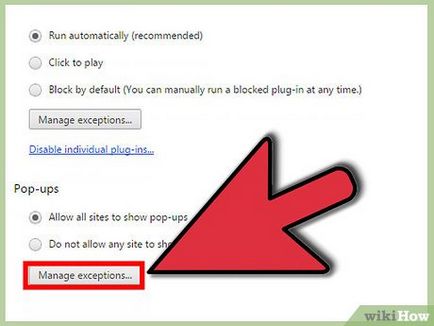
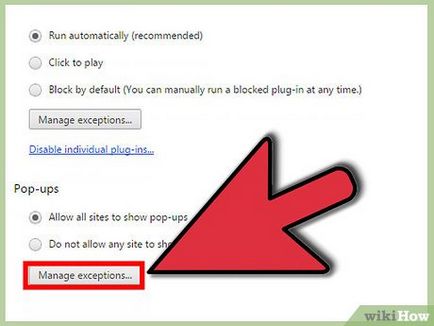
Dacă doriți să specificați site-uri în cazul în care pop-up ar trebui să fie blocate, faceți clic pe „Gestionarea excepțiilor“ și introduceți site-ul ..
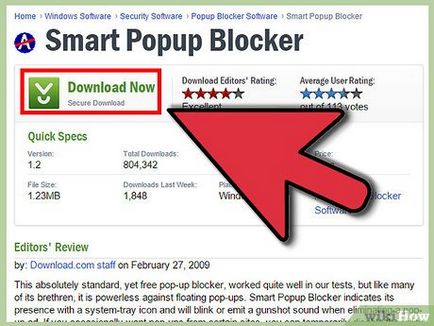
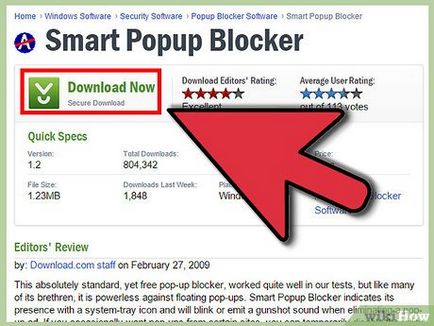
Opriți orice blocare a pop-up pe care le setați. blocanți terță parte poate avea privilegii asupra blocant al browser-ului. Prin urmare, verificați software-ul adecvat, care încă blochează pop-up-uri.
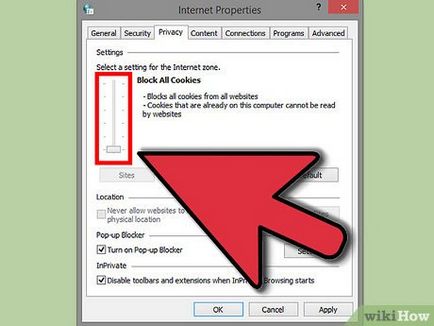
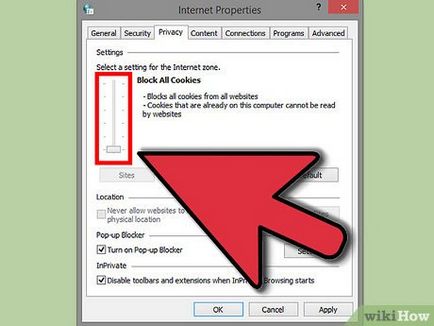
Ajustați setările de confidențialitate în „Internet Options.“ Dacă lucrați cu Windows, faceți clic pe Start - Control Panel - Internet Options - confidențialitate. Scoateți caseta din „Porniți Pop-up Blocker.“ În „Opțiuni“, selectați nivelul de securitate al „Medium“.
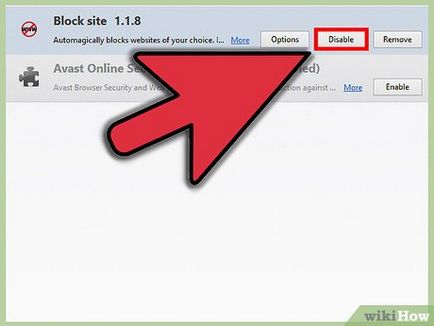
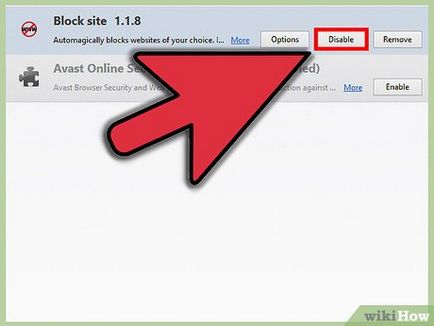
Verificați supliment. Add-ons - acestea sunt utilități care adaugă funcționalitate pentru browser-ul dumneavoastră. Unele programe de completare sunt folosite pentru a controla pop-up-uri. Deci, încă o dată, verificați browser-ul dvs. add-on-uri, că nici unul dintre ei nu a bloca ferestrele pop-up.